Kamis, 31 Desember 2009
Contoh Animasi Sederhana 3D menggunakan 3Ds Max
Contoh Animasi Sederhana 3D menggunakan 3Ds Max
Model spongebob yang tadi telah kita buat akan kita animasikan, karakter spongebob berinteraksi dengan lingkungan. Animasinya adalah kaki kanan spongebob menendang bola dilapangan hingga bola bergelinding kemudian spongebob melompat-lompat.
Langkah pertama adalah model spongebob yang sudah jadi, kita tambahkan Objek Box untuk menggambarkan lapangan dan Objek Sphere sebagai bola. Untuk memulai animasi kita klik Auto Key kemudian atur time di detik ke-5 dan kita select kaki kanan spongebob dengan menggunakan rotasi hingga kaki kanannya menyentuh bola agar seakan-akan karakter tersebut menendang bola. Pada time sequence selanjutnya kita atur pergerakan bola seperti memantul setelah ditendang dan karakter melompat-lompat karena telah berhasil menendang bola.
Langkah terakhir adalah rendering, klik menu bar Rendering à Render.Belajar Membuat Karakter Spongebob Menggunakan 3Ds Max untuk para Pemula
Belajar Membuat Karakter Spongebob Menggunakan 3Ds Max untuk para Pemula
Pertama kita buka program 3ds Max, akan terlihat tampilan Top, Front, Left dan Perspective. Objek dapat kita pandang dari sisi atas, depan, kiri dan tampilan perspective atau 3D.
- Untuk membuat kepala spongebob kita gunakan objek Box, dengan meng-klik Create pilih Geometri kemudian klik Box. Kita dapat mengatur panjang, lebar dan tinggi Box dengan mengubah parameter sesuai keinginan. Tampilannya :
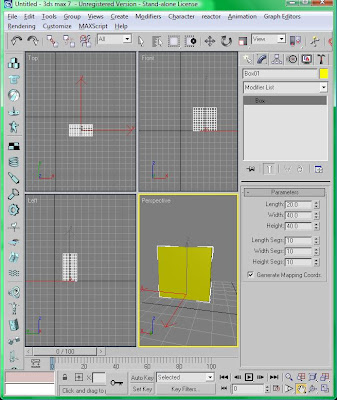
Kemudian pilih modify pada command panel, pada Modifier List pilih edit poly. Pilih Selection vertex maka pada segmen yang telah kita tentukan di parameter tadi akan menjadi titik-titik. Titik tersebut kita tarik agar karakter spongebob tidak hanya berbentuk kotak tapi akan ada efek bergelombang. Untuk menghasilkan model yang halus kita pilih Modifier List à MeshSmooth.
- Langkah selanjutnya adalah membuat baju dan celana spongebob. Sama seperti membuat kepala kita gunakan Box untuk baju dan celana spongebob. Setelah objek baju dan celana telah selesai dibuat maka model kepala, baju dan celana spongebob disatukan. Hasilnya akan terlihat seperti berikut :
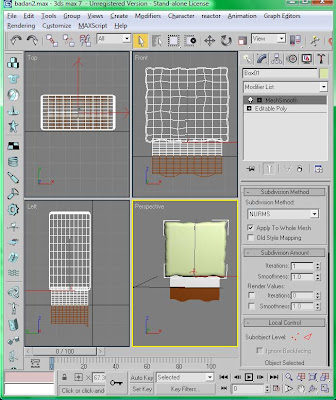
Kemudian kita membuat sketsa dengan menggunakan command panel pilih Create à Shapes à Line. Sketsa tersebut untuk membuat kedua tangan spongebob. Setelah sketsa selesai dibuat kita buat Box ukuran kecil untuk di-skala dengan sketsa yang kita buat. Segmen vertex nya kita tarik menyerupai sketsa.
- Langkah berikutnya adalah membuat kaki spongebob. Kaki kita Create à Cyilinder, karena ada 2 kaki yang sama maka kita dapat men-clone atau menggandakan objek. Langkahnya adalah select objek yang akan di-clone kemudian klik menu Edit à Clone. Hasil clone akan bertumpuk dengan yang aslinya, untuk mengatur letak kakinya kita pilih ToolBar Move dan tarik sumbu y.
Hasil Clone-nya menjadi :
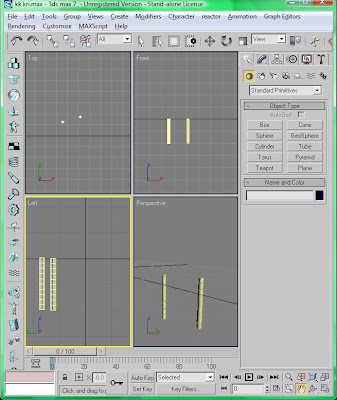
Hasil setelah kita satukan kepala, baju, kepala, tangan dan kaki, kita akan melihat model dengan tampilan perspective untuk memutar model tampilan yang akan kita lihat gunakan Arc Rotate, yaitu Toolbox yang berada dibawah kanan setelah gambar tangan, tampilannya akan seperti :
- Yang berikutnya kita buat adalah wajah spongebob. Wajah spongebob terdiri dari 2 mata, hidung dan mulut.
Untuk mata kita gunakan Tipe Objek sphere dengan radius 3. Untuk membuat sepasang mata, kita cukup membuat 1 objek mata kemudian kita gandakan dengan mimilih menu Edit à Clone. Untuk hidung kita gunakan Tipe Objek Pyramid kemudian edit Mesh Vertex hingga hasilnya menyerupai hidung spongebob. Terakhir adalah model mulut spongebob, kita gunakan sphere dan lakukan pengeditan vertex hingga berbentuk setengah lingkaran. Hasil akhir dari pemodelan akan seperti :
Tahap akhir adalah rendering model caranya dengan pilih menu bar Rendering à Render, maka akan tampil window
Kemudian klik Render maka akan terlihat hasil akhir/outputnya. Hasil akhir pemodelan yang telah kita render dengan file extention .JPG tampak depan dan perspective seperti berikut :
Membuat Karakter Spongebob..
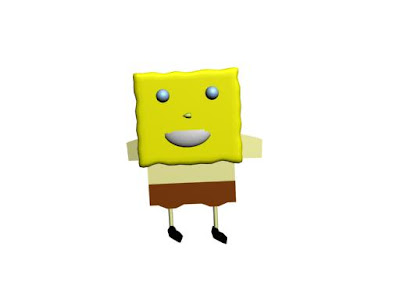
Membuat Karakter Spongebob..
Spongebob adalah karakter sebuah film kartun animasi 3D. Spongebob membintangi sebuah film yang berjudul Spongebob Squarepants.
Untuk membuat karakter 3D spongebob langkah awal adalah menentukan bentuk. Bentuk spongebob banyak menggunakan Box. Metode pembuatan objek disesuaikan dengan kebutuhan. Setelah objek jadi maka proses berikutnya adalah rendering, yaitu proses akhir dari keseluruhan proses pemodelan. Texture karakter spongebob banyak menggunakan warna kuning. Hasil akhir atau output karakternya berupa file berextention .JPG untuk gambar dan .Mov untuk animasi.
Senin, 28 Desember 2009
3D (Softskill)
3D modeling adalah proses mengembangkan matematika, gambar rangka representasi dari setiap tiga dimensi benda (baik benda mati atau hidup).
Pemodelan adalah membentuk suatu benda atau objek. Membuat dan mendesain objek tersebut sehingga terlihat seperti hidup. Melalui konsep dan proses desain keseluruhan objek bisa diperlihatkan secara 3 dimensi sehingga banyak yang menyebut hasil ini sebagai pemodelan 3 dimensi (Nalwan, 1998). Proses pemodelan 3D membutuhkan perancangan yang dibagi dengan beberapa tahapan untuk pembentukannya. Seperti objek apa yang ingin dibentuk sebagai objek dasar, metode pemodelan objek 3D, pencahayaan dan animasi gerakan objek sesuai dengan urutan proses yang akan dilakukan.
Pada gambar diatas terdapat
a. Motion capture/ Model 2D
Langkah awal untuk menentukan bentuk model objek yang akan dibangun dalam bentuk 3D.
b. Dasar metode modeling 3D
Metode pemodelan objek yang akan dibuat disesuaikan dengan kebutuhannya.
c. Proses Rendering
Rendering adalah proses akhir dari keseluruhan proses pemodelan ataupun animasi komputer. Dalam rendering, semua data-data yang sudah dimasukkan dalam proses modeling, animasi texturing, pencahayaan dengan parameter tertentu akan diterjemahkan dalam sebuah bentuk output.
Bagian rendering yang sering digunakan adalah :
- Field Rendering : digunakan untuk mengurangi strobing effect yang disebabkan gerakan terlalu cepat dari sebuah objek dalam rendering video.
- Shader : diperlukan untuk memenuhi kebutuhan special effect tertentu seperti lighting effect, atmosphere, fog dan sebagainya.
d. Texturing
Proses ini untuk menentukan karakteristik sebuah materi objek dari segi texture. Untuk materi sebuah objek bisa digunakan aplikasi property tertentu seperti reflectivity, transparency dan refraction. Texture juga bisa digunakan untuk meng-create berbagai variasi warna pattern, tingkat kehalusan/kekasaran sebuah lapisan objek secara lebih detail.
e. Image dan Display
Merupakan hasil akhir dari keseluruhan proses dari pemodelan. Output image memiliki resolusi tinggi, berupa file *.JPEG, *.TIFF dll. Dalam tahap display menampilkan sebuah batch render yaitu pemodelan yang dibangun, dilihat, dijalankan dengan tool animasi. Output display berupa file *.AVI, *.JPEG.
Tips pembuatan karakter 3 dimensi:
1. Desain Karakter. Sebelum mengeksekusi karakter ke bentuk 3D, perlu dipertimbangkan dulu bentuk desain karakternya. Apakah karakter kita nanti akan available dan fleksibel dengan pose-pose yang manis?
2. Membuat sketsa untuk referensi. Ketika kita sudah yakin dan mantap dengan desain karakternya, saatnya membuat sketsa untuk skala dan proporsi dari berbagai angle. Minimal tampak depan dan tampak samping, agar karakter kita nanti tetap terjaga dan sesuai dengan rancangan.
3. Mengeksekusi model. Mulai mempersiapkan teknik dan alat sesuai kebutuhan rancangan.
4. Anatomi otot. Untuk memudahkan animasi dan agar model kita bisa elastic, gunakan logika-logika otot dan urat tubuh. Dengan alur otot yang rapi, gerakan-gerakan animasi tidak akan menghancurkan/mendistorsi bentuk model.
5. Boning/Skinning. Setelah model selesai dibuat, agar bisa bergerak kita harus menempelnya ke tulang(bone). Smooth bind adalah teknik menempelkan tulang dengan vertex (titik persinggungan dalam polygon). Rigid bind adalah menempelkan tulang dengan organ tubuh dalam jarak tertentu. Teknik ini banyak dipakai di pembuatan game karena ringannya.
6. Character Setup. setup di sini adalah kesiapan untuk animasi. Setelah boning selesai, kita bisa mempersiapkan kebiasaan-kebiasaan serta kemampuan dari karakter kita. Langkah selanjutnya adalah animasi dan rendering.








